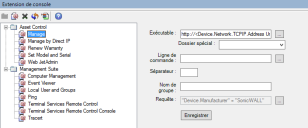Extension de console
Extension de console est un outil Data Analytics pour Ivanti Management Suite, qui vous permet de personnaliser le menu contextuel (clic avec le bouton droit) des périphériques qui s'affichent dans la vue réseau de Management Suite et dans la vue Asset Control de Data Analytics. Extension de console constitue un moyen pratique de personnaliser les menus contextuels, à la place de la méthode plus lente de modification du registre d'un périphérique.
Extension de console est livré avec un certain nombre d'options de menu prédéfinies, qui s'affichent automatiquement dans le menu contextuel des périphériques dans la vue Asset Control ou la vue réseau. Vous pouvez modifier ces options si nécessaire.
À propos de la vue Extension de console
Lorsque vous ouvrez Extension de console pour la première fois, un volet s'affiche au bas de la console Management Suite. Ce volet contient une arborescence qui répertorie différents dossiers.
Les principaux dossiers de l'arborescence sont les suivants :
- Contrôle des biens : Répertorie les options de menu contextuel disponibles pour les périphériques de la vue Asset Control. Cliquez avec le bouton droit sur toute option de menu que vous souhaitez désactiver mais pas supprimer, puis sélectionnez Désactiver. Pour réactiver l'option, cliquez à nouveau pour sélectionner Activer.
- Management Suite : Répertorie les options de menu contextuel des périphériques de la vue réseau Management Suite.
- Ajouter un groupe : Crée un nouveau groupe pour organiser les options de menu contextuel dans la vue réseau. Le nom de groupe spécifié ici apparaît dans le menu contextuel des périphériques. Cette option n'est pas disponible pour les périphériques dans Asset Control.
- Ajouter une commande : Crée une commande, qui devient une nouvelle option de menu contextuel. Le nom spécifié ici apparaît dans le menu.
- Supprimer : Supprime un groupe ou une commande de la liste. Si vous supprimez un élément et que vous voulez le restaurer : Pour les éléments Asset Control, vous devez réexécuter l'installation de la base de données. Pour les éléments Management Suite, vous devez accéder manuellement au registre d'un périphérique figurant dans l'inventaire, puis entrer de nouveau les informations à cet endroit.
- Actualiser : Actualise l'arborescence.
- Définir l'ordre d'affichage : Vous permet d'utiliser les touches fléchées Haut/Bas pour réorganiser les menus contextuels des périphériques qui s'affichent dans Asset Control. Cette option n'est pas disponible pour les périphériques dans la vue réseau.
Démarrage rapide
L'utilisation d'Extension de console est simple : développez le dossier Asset Control ou Management Suite, créez une commande, puis définissez ses paramètres. Selon le dossier que vous choisissez, la commande s'affiche sous forme d'option dans le menu contextuel des périphériques dans la vue Asset Control ou la vue réseau.
Pour modifier une commande, sélectionnez-la dans l'arborescence. Les paramètres de la commande s'affichent sur la droite. Modifiez-les et cliquez sur le bouton Enregistrer.
Asset Control (Contrôle des biens)
Lorsque vous créez une option de menu contextuel pour les périphériques figurant dans Asset Control, vous devez spécifier les périphériques à associer à cette option. Pour ce faire, vous créez une requête qui limite l'étendue de la commande.
- Développez le dossier Asset Control.
- Dans la barre d'outils, cliquez sur l'icône Ajouter une commande.
- Dans l'arborescence, entrez un nom pour cette option de menu.
- Entrez le chemin du fichier exécutable que cette option de menu doit exécuter. Cliquez sur le bouton portant des points de suspension (...) pour sélectionner un fichier, puis cliquez sur Ouvrir. Si le fichier réside dans un dossier spécial, l'option Dossier spécial vous aide à remplir plus rapidement le champ de chemin.
- Entrez les options de ligne de commande de ce fichier exécutable, ainsi qu'un attribut de base de données si nécessaire (souvent, Device.Device Name (Périphérique.Nom de périphérique)). Par exemple, pour que l'option de menu ouvre le Bloc-notes et copie les noms de périphérique dans ce fichier, vous entrez Device.Device Name (Périphérique.Nom de périphérique) dans ce champ.
- Pour utiliser cette option sur plusieurs périphériques simultanément, spécifiez un séparateur (comme la virgule) pour séparer les périphériques dans la liste obtenue.
- Entrez un nom de groupe pour cette option de menu. Les groupes prennent en charge un seul niveau d'organisation.
- Sélectionnez une requête qui spécifie les périphériques dont le menu contextuel doit contenir cette commande.
- Cliquez sur le bouton Enregistrer.
Une fois que vous avez créé l'option de menu, vous pouvez consulter le résultat dans la vue Asset Control : cliquez avec le bouton droit sur un périphérique dans le dossier Tous les biens.
Management Suite
Les options de menu contextuel que vous créez dans la vue réseau sont globales et s'affichent pour tous les périphériques de l'inventaire. Vous pouvez également organiser les options de menu en différents groupes. Les paramètres de l'outil Extension de console sont stockés dans le registre du serveur principal, dans le dossier suivant :
HKEY_LOCAL_MACHINE\SOFTWARE\Managed Planet\Console Extender\Plugins
- Développez le dossier Management Suite.
- Dans la barre d'outils, cliquez sur l'icône Ajouter une commande.
- Dans l'arborescence, entrez un nom pour cette option de menu.
- Entrez le chemin du fichier exécutable que cette option de menu doit exécuter. Cliquez sur le bouton portant des points de suspension (...) pour sélectionner un fichier, puis cliquez sur Ouvrir. Si le fichier réside dans un dossier spécial, l'option Dossier spécial vous aide à remplir plus rapidement le champ de chemin.
- Entrez les options de ligne de commande de ce fichier exécutable, ainsi qu'un attribut de base de données si nécessaire (souvent, Computer.Device Name (Ordinateur.Nom de périphérique)).
- Pour utiliser cette option sur plusieurs périphériques simultanément, spécifiez un séparateur (comme la virgule) pour séparer les périphériques dans la liste obtenue.
- Cliquez sur le bouton Enregistrer.
Une fois que vous avez créé l'option de menu, vous pouvez consulter le résultat dans la vue réseau Management Suite : sélectionnez un périphérique dans la liste et cliquez dessus avec le bouton droit.
- Développez le dossier Management Suite.
- Dans la barre d'outils, cliquez sur l'icône Ajouter un groupe.
- Dans l'arborescence, entrez un nom pour le groupe.
- Ajoutez et organisez les options de menu à votre convenance. Les groupes prennent en charge un seul niveau d'organisation.